Отчет по практике
«Логические операции и стандартные функции VBA»
- 13 страниц
Лабораторная работа №9…3
Ход работы….4
Контрольные вопросы….10
Вывод по проделанной работе….13
Лабораторная работа №9. Логические операции и стандартные функции VBA
Цель работы: научиться на VBA: использовать встроенные стандартные функции VBA и логические операции NOT, AND, OR, XOR
Порядок работы:
Уровень Примечание
A 1. На листе Excel поместить 3 кнопки: «Вычислить арифметическое выражение», «Вычислить логическое выражение», «Очистить»
2. Через меню «Сервис-Макрос» (или через размещенные кнопки) вызвать редактор VBA , набрать и отладить пример программы вычисления арифметического выражения, используя встроенные математические функции VBA
Максимум 15 баллов
3.Дополнить программу вычислением логического выражения, используя логические операции NOT, AND, OR, XOR для примера
4. Изменить программу в соответствии с заданным преподавателем вариантом индивидуального задания для арифметического и для логического выражений, проверить правильность вычислений.
B 5. Набрать заданное арифметическое выражение в ячейках Excel и добиться полного совпадения с результатом, полученным на VBA
6. Составить подробный отчет и сохранить исходные данные и результаты для проверки вычисления этих выражений в следующих +5 баллов, если пройден уровень А
Расчетные формулы
Для арифметического выражения (1.1) :
при а = 1 ; b = 2 ; c = 3 ; е = 2,71
Для логического выражения (1.1) :
A – TRUE ; B – FALSE ; C – TRUE ; D – FALSE
Ход работы
Задание А
1. Для того, чтобы начать работу, необходимо открыть Excel, записать наше арифметическое выражение и присвоить ячейкам а, b, с их значения.
Рисунок 1.1 Запись выражения и значений ячеек
2. Открыть в строке меню вкладку «Разработчик».
Рисунок 1.2. Расположение вкладки «Разработчик»
3. Далее нажимаем на «Visual Basic»
Рисунок 1.3. Расположение вкладки «Visual Basic»
4. В открывшемся окне записываем макрос для вычисления арифметического выражения , при а = 1 ; b = 2 ; c = 3 ; е = 2,71
Рисунок 1.4. Макрос для вычисления арифметического выражения
5. Создание кнопки.
Выберите вкладку «Разработчик» и раздел «Вставить». В выпадающем списке будет меню «Элементы управления формы». Кликните на самый первый элемент, который напоминает кнопку.
Рисунок 1.5. Создание кнопки
Нажав левую клавишу мыши, нарисуйте кнопку на рабочем листе документа Excel. После этого откроется окно для назначения макроса объекту. Здесь можно создать новый макрос или привязать к кнопке уже существующий. Нажмите «ОК» для завершения настройки.
Рисунок 1.6. Назначение макросу объекта
Левой кнопкой мыши можно перемещать и менять размеры элемента, а с помощью правой — дать ему название или изменить свойства.
Даем нашей кнопке название «Вычислить арифметическое выражение»
Рисунок 1.7. Готовая кнопка
6. Записываем наше логическое выражение и присваиваем ячейкам а,b,с,d их значения.
Рисунок 1.8. Запись выражения и значений ячеек
7. Открываем «Visual Basic» и записываем макрос для вычисления логического выражения, используя встроенные стандартные функции VBA и логические операции NOT, AND, OR, XOR.
Рисунок 1.9. Макрос для вычисления логического выражения
8. Создание кнопки.
Выберите вкладку «Разработчик» и раздел «Вставить». В выпадающем списке будет меню «Элементы управления формы». Кликните на самый первый элемент, который напоминает кнопку.
Рисунок 1.10. Создание кнопки
Нажав левую клавишу мыши, нарисуйте кнопку на рабочем листе документа Excel. После этого откроется окно для назначения макроса объекту. Здесь можно создать новый макрос или привязать к кнопке уже существующий. Нажмите «ОК» для завершения настройки.
Рисунок 1.11. Назначение макросу объекта
Левой кнопкой мыши можно перемещать и менять размеры элемента, а с помощью правой — дать ему название или изменить свойства.
Даем нашей кнопке название «Вычислить логическое выражение»
Рисунок 1.12. Готовая кнопка
9. Заходим в «Visual Basic» и записываем макрос для очистки найденных значений арифметического и логического выражений.
10. Создание кнопки очистки происходит аналогично двум предыдущим.
Контрольные вопросы
1. Какие арифметические стандартные функции VBA Вы знаете?
Знак (+) используется для выполнения операции сложения. Слагаемые должны быть численными выражениями, строками, которые VBA может преобразовать в числа либо датами, с которыми также возможны арифметические действия.
Знак (-) используется для выполнения операции вычитания, а также для обозначения отрицательных чисел. Если в выражении вычитания один из операндов является типом Date, то и результат выражения будет иметь тип Date. Если в выражении вычитания оба операнда являются типом Date, то результат выражения будет иметь тип Double.
Знак (*) используется для выполнения операции умножения, результатом этой операции является произведение операндов.
Знак (/) используется для выполнения операции деления, этот знак называют знаком деления действительных чисел. В выражениях деления один операнд делится на другой, а результатом деления является частное.
Знак (\) используется для выполнения операции целочисленного деления, при котором результатом деления всегда является целое число без дробной части.
Знак (Mod) используется для выполнения операции деления по модулю. При делении по модулю выражение возвращает только остаток от деления как целое.
Знак (^) используется для выполнения операции возведения в степень числа или выражения. Показатель степени показывает, сколько раз число или выражение должно быть умножено на само себя.
2. Что означает логическая операция «исключительное ИЛИ»?
«XOR» Исключительная дизъюнкция является логической операцией , которая выводит истинный только тогда , когда входы различаются (одна правда, а другой является ложным). Он получил название «исключительное или», потому что значение «или» неоднозначно, когда оба операнда истинны; исключительный оператор or исключает этот случай. Иногда это воспринимается как «одно или другое, но не оба сразу». Это можно было бы записать как «А или В, но не А и В».
3. Как проверить правильность вычисления логического выражения?
Проверить правильность логического выражения можно с помощью таблицы истинности. Таблица истинности - это таблица, описывающая логическую функцию, а именно отражающую все значения функции при всех возможных значениях её аргументов. Для создания таблиц истинности используются обозначения логических значений 0 (ложь) и 1 (истина).
4. Как вычислить логарифм по любому основанию через натуральный логарифм?
Логарифм может быть найден для каждого положительного основания, которое не равно единице, а не только для e, но логарифмы для других оснований отличаются от натурального логарифма только постоянным множителем.
5. В каких единицах задается аргумент в тригонометрических функциях VBA, Excel?
COS(Угол в радианах) – косинус угла, соотношение между прилежащим катетом и гипотенузой прямоугольного треугольника.
SIN(Угол в радианах) – синус угла, отношение противолежащего катета к гипотенузе.
TAN(Угол в радианах) – отношение длины противолежащего катета к прилежащему
COT(Угол в радианах) – обратная величина – соотношение прилежащего угла к противолежащему.
Для удобства чтения формул, можно использовать вложенную функцию РАДИАНЫ и задать угол в градусах.
Например, формула =COS(РАДИАНЫ(180)) вернет результат «-1».
Проделав данную лабораторную работу, мы научились использовать встроенные стандартные функции VBA и логические операции. Разобрали понятия таких логических операций, как NOT, AND, OR, XOR.
| Тема: | «Логические операции и стандартные функции VBA» | |
| Раздел: | Информатика | |
| Тип: | Отчет по практике | |
| Страниц: | 13 | |
| Цена: | 900 руб. |
Закажите авторскую работу по вашему заданию.
- Цены ниже рыночных
- Удобный личный кабинет
- Необходимый уровень антиплагиата
- Прямое общение с исполнителем вашей работы
- Бесплатные доработки и консультации
- Минимальные сроки выполнения
Мы уже помогли 24535 студентам
Средний балл наших работ
- 4.89 из 5
написания вашей работы
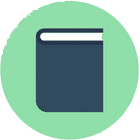
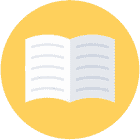
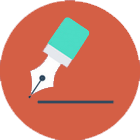
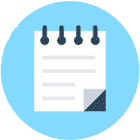
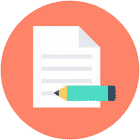
682 автора
помогают студентам
23 задания
за последние сутки
10 минут
среднее время отклика
Дипломная работа
«Учет экспортных и импортных операций (на примере продавца спецтехники)»Курсовая работа
«Сущность государства и его функции»Реферат
«Память ПК и ее разновидности и выполняемые функции.»Дипломная работа
«Развитие логического мышления старших дошкольников в режимных моментах»Дипломная работа
«Методика изучения отдельных вопросов алгебры и начал анализа»